如何将 Windows 7 刻录到闪存驱动器
之前,我们解释了如何在设备上安装 Windows 7
从这里⇐⇐ 用图片解释如何安装Windows 7
今天我将解释如何在闪存驱动器上刻录 Windows
很多时候我们无法使用 DVD 安装 Windows 或者您的设备没有外部光盘播放器或 CD 播放器无效,在这里我们可能会求助于使用其他几种解决方案来下载 Windows 和最常见的解决方案之一这些解决方案的使用是通过USB方式使用闪光灯
本主题重点介绍如何从 USB 闪存驱动器从 A 到 Z 下载 Windows。
通过 USB 闪存驱动器的 Windows 安装要求
- Windows 本身的副本是 ISO 文件的形式,您可以从 Mekano Tech 服务器的直接链接中找到它 从直接链接下载 Windows 7 原始副本
- USB 闪存驱动器大于 Windows 版本 4 或 8 GB 的文件大小
- Windows USB/DVD 下载工具将 Windows 副本刻录到 USB 闪存
刻录 Windows 7 USB 闪存驱动器的步骤
- 要下载 ISO 格式的 Windows 副本,您可以转到此链接 从直接链接下载 Windows 7 原始副本
并选择你要从 Mekano Tech 服务器下载的 Windows 版本,无论是 32 位还是 64 位,等待安装完成,最后你会在ISO 格式,如下图所示。
- 下载 Windows USB/DVD 下载工具 点击这里 我们网站上的一篇文章将打开。向下滚动并选择从 Mekano Tech 服务器下载以从直接链接下载,程序将自动下载。
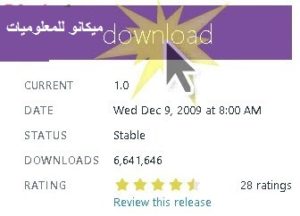
- 单击下载的文件安装程序,然后单击下一步,单击安装,等待程序完成安装并单击完成。
- 将 USB 闪存驱动器连接到您的计算机
- 打开程序,点击浏览,从里面的位置选择Windows版本,选择Windows版本后,点击下一步
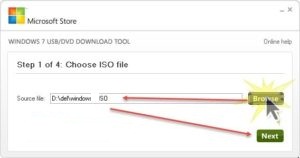
- 在这一步中,系统会要求您选择安装 Windows 副本的来源,您可以将 Windows 副本安装在 USB 闪存驱动器或 DVD 上; 然后点击USB设备。
- 直接选择U盘,点击开始复制。
- 稍等片刻,直到程序完成准备 USB 闪存驱动器并在其上安装 Windows 副本(可能需要几分钟时间,具体取决于您 PC 的功能)。
对初学者很重要...
在 Flash 上完成下载 Windows 后,请参阅有关如何在您的设备上安装 Windows 7 Windows 的说明,请从这里 ⇐...⇐ 参阅站点内的先前说明。 ⇐ . . ⇐ 用图片解释如何安装Windows 7
在本主题的最后,我们已经向您解释了要求以及如何通过 USB 闪存驱动器安装 Windows,但是如果您遇到任何问题,请通过在下面写下评论将其发送给我们。
从 Mekano Tech 服务器的直接链接下载 Windows 7 点击这里
要下载 Windows 刻录程序,请直接从 Mekano Tech 服务器链接 点击这里
通过图片说明了解如何安装 Windows 7 点击这里
@@不要忘记留下评论以支持我们的永久工作@@


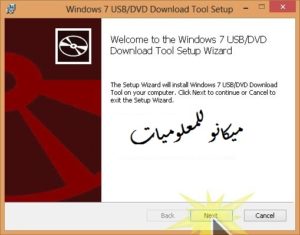
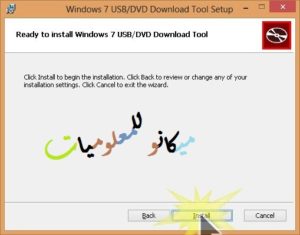
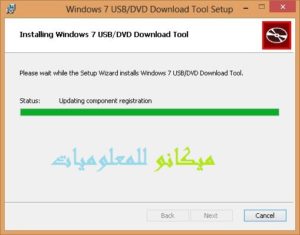
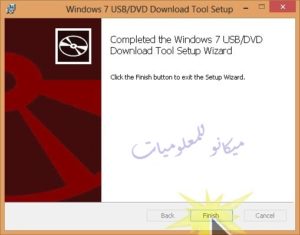
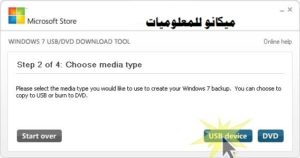
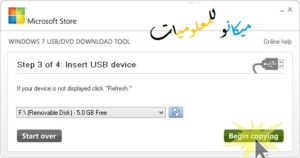
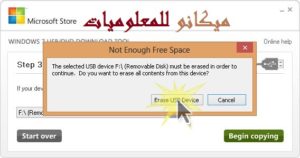
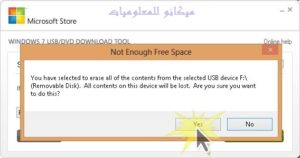
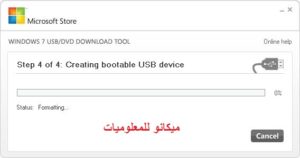
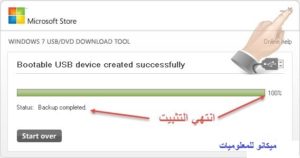









感谢您了解如何通过 USB 闪存驱动器下载和安装 Windows 单击此处
感谢您访问我们
实验正在进行中
坦白说,我第一次遇到这么简单的解释,而且烧拷贝的步骤也很准确,很容易,我没看到,我的意思是,上帝保佑你,越来越多地打开给你看. 并简化它,这是什么,我的儿子,这是你,认真的?
非常感谢,愿大宝座之主健康平安
谢谢你的味道